2 egyszerű módszer az iMovie-ból kiváló minőségű MP4-videók exportálására/mentésére/konvertálására
Hogyan exportálhatom az iMovie-t MP4-be? A Mac felhasználók számára nagyon kiábrándító, hogy az alapértelmezett videószerkesztő – az iMovie – automatikusan MOV-ba menti a projektet, abban a formátumban, amelyet csak az Apple Devices használhat. Az egyik leggyakrabban használt videóformátumként az MP4 mindig az exportáló választás a videók szerkesztése után. Ez annak köszönhető, hogy jól kompatibilis a videók internetre történő feltöltésével és a letöltött videók lejátszásával.
Szerencsére támogatott az iMovie MP4-re történő exportálása egy olyan módszerrel, amelyet nem sokan ismernek. Nem kell megkérdeznie az iMovie szakértőit, ebben a cikkben megtanulhatja ezt a titkos módszert. Ezenkívül az iMovie videókat MP4 formátumba exportálhatja a videoformátum konvertálásával, ami szintén segíthet a videók egyszerű feltöltésében vagy lejátszásában.
Útmutató lista
Az iMovie videók exportálása vagy mentése MP4 formátumba Az iMovie videók MP4 formátumba történő exportálásának legjobb módja konvertálással GYIK az iMovie MP4 formátumba exportálásával kapcsolatbanAz iMovie videók exportálása vagy mentése MP4 formátumba
Mivel az iMovie nem biztosít formázási lehetőséget az iMovie projektek exportálásakor, nem választhatja ki a MP4 formátum mint az exportálási formátum. De lehetőség van az iMovie-t MP4 formátumba menteni a videóbeállítások módosításával. Ezt a módszert a legtöbb ember mindig elhanyagolja, így Ön is. Olvassa tovább, és tanulja meg a következő részletes lépéseket.
1. lépés.Ha az iMovie-t MP4 formátumba szeretné exportálni, kattintson a "Fájl" menüre, és görgessen le a "Megosztás" gomb kiválasztásához. Ezután kattintson a "Fájl" gombra a beállítások módosításához.
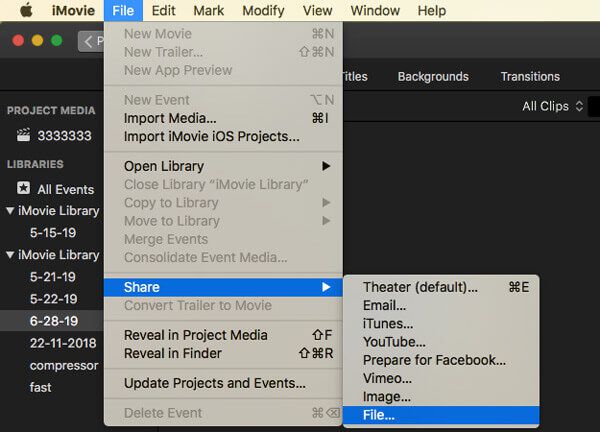
2. lépés.Ezután felugrik egy ablak, ahol módosíthatja a videók kimeneti információit, beleértve a formátumot, a felbontást, a minőséget és a tömörítést. A formátumot nem módosíthatja MP4 formátumra, de rákattinthat a "Minőség" menüre, és kiválaszthatja a Best(ProRes) kivételével.
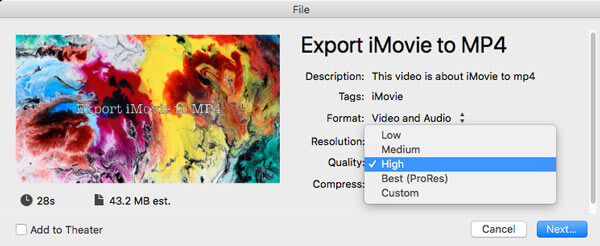
3. lépésEzután kattintson a "Tovább" gombra, és válassza ki a kívánt helyi fájlmappát a videók mentéséhez. Ily módon az iMovie videókat MP4 formátumba exportálhatja, amelyek bármely eszközön egyszerűen feltölthetők vagy lejátszhatók.
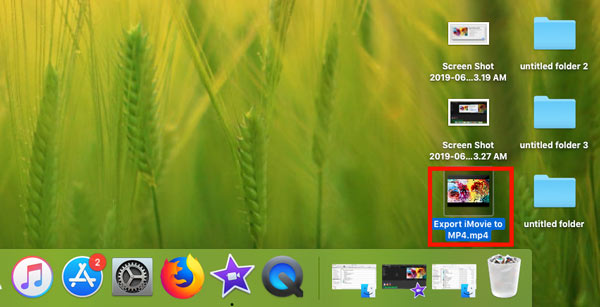
Az ok, amiért az iMovie automatikusan MOV formátumba exportálja a projekteket, az az, hogy a MOV az alapértelmezett formátum a mentéshez és terjesztéshez az Apple eszközökön. Általában az iTunes, a QuickTime és az iMovie használja. Valójában az MP4 formátumnál jobb minőséget biztosít iOS és macOS számára. Így, ha a legjobb minőséget választja az iMovie projektek exportálásához, a rendszer MOV formátumban menti el.
További irodalom
Az iMovie videók MP4 formátumba történő exportálásának legjobb módja konvertálással
Az említett módszer minden bizonnyal segít az iMovie videók MP4 formátumba exportálásában. De mi a helyzet az exportált videókkal? Ne aggódjon, az exportált iMovie videókat a legegyszerűbben MP4 formátumba rejtheti Anyrec Video Converter. Ez egyfajta hatékony és sokoldalú szoftver Windows/Mac számára. A videóformátumok kiváló minőségű konvertálása mellett támogatja a videók kivágását és szerkesztését is.
Az Ultimate szoftver az exportált iMovie MP4 formátumba konvertálásához

Konvertálja az exportált iMovie videókat MP4, AVI, MKV és más 1000+ formátumba.
Támogatja az 1080HD, 4K, 5K és még 8K felbontást is a kiváló minőség megőrzése érdekében.
Képes a részletes paraméterek beállítására, a videók kivágására és szerkesztésére az exportálás előtt.
A CPU-gyorsítás 30-szor gyorsabb feldolgozási sebességet biztosít a videók zökkenőmentes konvertálásához.
100% Biztonságos
100% Biztonságos
1. lépés.iMovie MOV-fájlok hozzáadása
Ingyenesen töltse le és indítsa el az AnyRec Video Converter programot Mac számítógépén. Kattintson a "Fájlok hozzáadása" gombra a fő felületen a kívánt iMovie MOV-fájlok kiválasztásához. Az iMovie fájlokat húzással is közvetlenül hozzáadhatja.

2. lépés.Az exportált iMovie videók konvertálása MP4 formátumba
Az iMovie-videók MP4 formátumba történő exportálásához kattintson az "Összes konvertálása ide" menüre a formátum módosításához. Kattintson a „Videó” listára, és válassza ki a kívánt felbontású MP4 formátumot. A jó minőség megőrzése érdekében megtarthatja a forrásfelbontást is.

3. lépésMódosítsa a Videó beállításokat
Exportálás előtt tovább módosíthatja a videók részletes paramétereit. Kattintson az "Egyéni profil" gombra, és módosítsa a minőséget, a kodeket, a képsebességet és a bitsebességet igényei szerint. Ezután kattintson az "OK" gombra a beállítások mentéséhez.

4. lépés.Kiadja a konvertált videókat
Végül lépjen vissza a fő felületre, és nyissa ki az alján található "Mentés ide" menüt a kívánt tárolási útvonal kiválasztásához. Ezután kattintson az "Összes konvertálása" gombra az iMovie videók MP4 formátumba történő exportálásához.

100% Biztonságos
100% Biztonságos
GYIK az iMovie MP4 formátumba exportálásával kapcsolatban
-
1. Milyen formátumokat exportál az iMovie?
Az iMovie szinte az összes videó- és hangformátum importálását támogatja. Videók exportálásához az iMovie csak a videók MOV formátumban történő mentésére szolgál, mivel ez a Mac alapértelmezett formátuma. A legújabb verziójú iMovie esetében azonban támogatja a szerkesztett videók exportálását MOV, MP4 és WAV formátumba.
-
2. Átalakíthatom az exportált iMovie videókat MP4 formátumba a jobb lejátszás érdekében?
Természetesen megteheti. Még akkor is, ha MOV formátumba mentette az iMovie projekteket, újra importálhatja a videókat, és exportálhatja az iMovie fájlokat MP4 formátumba. És a legegyszerűbb módja a Video Converter használata az exportált iMovie videók MP4 formátumba átvitelére.
-
3. Miért érdemes MP4 formátumba menteni az iMovie videókat?
Ennek az az oka, hogy az MP4 a mindennapi életben leggyakrabban használt formátum. Kiválóan kompatibilis bármely hordozható eszközzel és számítógéppel. Bár kicsi a mérete, a videó minősége továbbra is jó. Így a jobb lejátszás vagy terjedés érdekében az MP4 a legjobb formátum az iMovie videók exportálására.
Következtetés
Az iMovie videók exportálásával kapcsolatos cikkek elolvasása után megtanulta az iMovie MP4 formátumba mentésének részletes módját, amely segít a videók könnyebben feltöltésében, megtekintésében és terjesztésében. Az alapértelmezett MOV formátum elkerülése érdekében exportáláskor módosíthatja a videó minőségét. Sőt, ingyenesen letöltheti az AnyRec Video Convertert, amellyel az exportált iMovie fájlokat MP4-re vagy bármilyen más formátumra konvertálhatja. Üdvözöljük, lépjen velünk kapcsolatba, és tegye fel kérdéseit.
100% Biztonságos
100% Biztonságos
 Videó kivágása az iMovie-on
Videó kivágása az iMovie-on